Dans le cadre de Documentaal, nous utilisons des modèles qui servent de plan pour les documents dans le style maison de votre organisation. Dans ces modèles, des signets et des tableaux sont utilisés pour déterminer avec précision l'endroit où doivent être placés tous les éléments du document (adresse, en-tête, salutation, etc.). Nous vous recommandons d'activer un certain nombre d'outils pratiques dans Word, de sorte que lorsque vous créez le document, vous ayez une meilleure vue d'ensemble de tous les éléments qui ne sont pas visibles à première vue. Grâce à ces outils, vous obtiendrez un meilleur aperçu du document en un coup d'œil.
Lignes de la grille du tableau
Les quadrillages des tableaux indiquent les tableaux utilisés dans le document. En utilisant des tableaux, nous pouvons déterminer avec précision, dans le langage du document, où des informations spécifiques doivent être affichées. Les tableaux contiennent généralement des cellules qui sont automatiquement remplies par des informations provenant du dialogue préliminaire, de votre profil ou des données de l'organisation. Les tableaux sont généralement invisibles mais influencent les endroits où vous pouvez ou non taper. En activant les lignes de la grille des tables, vous pouvez immédiatement voir où se trouvent les tables.

Allez dans le ruban dStyle 365/LegalWord et cliquez sur Plus. Sélectionnez Table Gridlines dans ce menu.
Il est également possible d'ajouter ce bouton (et d'autres) à la barre d'outils "Accès rapide". Cela vous permet de les activer et de les désactiver en appuyant sur un bouton.
Marques de formatage
Lorsque les marques de formatage sont activées, vous pouvez voir immédiatement toutes les marques d'espaces, de tabulations et d'entrées, entre autres. Si un texte ne répond pas comme vous l'attendez, c'est peut-être parce que certains caractères sous l'eau en sont la cause. Si le balisage est activé, vous pouvez suivre cette évolution plus facilement.
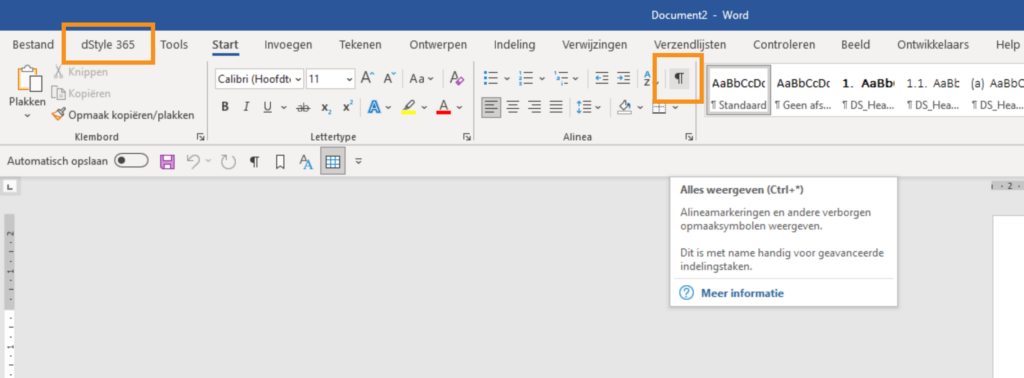
Allez dans le ruban dStyle 365/LegalWord, puis cliquez sur le bouton "Afficher tout". Vous pouvez également l'ajouter à la barre d'outils "Accès rapide" en cliquant avec le bouton droit de la souris.